luffy之支付
支付宝支付介绍
流程

公钥私钥设置
# alipay_public_key.pem
-----BEGIN PUBLIC KEY-----
支付宝公钥
-----END PUBLIC KEY-----
# app_private_key.pem
-----BEGIN RSA PRIVATE KEY-----
用户私钥
-----END RSA PRIVATE KEY-----
支付宝链接
开发:https://openapi.alipay.com/gateway.do
沙箱:https://openapi.alipaydev.com/gateway.do
# 购买课程,付款---》支付宝支付
- 支付宝支付(即便没有账号,也可以测试)
- 微信支付(需要用营业执照申请商家帐号)
- 银联支付
# 支付宝支付介绍
https://opendocs.alipay.com/open/203/106493
# 集成支付宝流程
-我们自己的网站:点击购买按钮---》向我们后端发送请求---》携带购买商品信息---》生成订单,入库,订单是未支付状态-----》生成支付宝支付链接----》返回给前端
-前端拿到支付链接---》get请求打开----》咱们的前端就来到了支付宝的页面--》用户掏出手机扫描支付---》付款完成----》支付宝收到了钱----》get回调(咱们配置回调地址)----》跳回我们自己的网页---》支付宝还会发送post请求给我们后端----》我们要验签,通过后,把订单状态改为已支付状态
使用第三方sdk
-基于官方的api封装的
-pip install python-alipay-sdk --upgrade
要使用支付宝:需要营业执照注册,咱们没有,咱们使用沙箱环境测试, 测试通过,后期只要换成公司的商户号和支付宝公钥私钥即可
沙箱环境:
https://openhome.alipay.com/platform/appDaily.htm?tab=info
需要生成公钥私钥:非对称加密---》公钥加密,私钥解密
https://opendocs.alipay.com/common/02kipl
下载
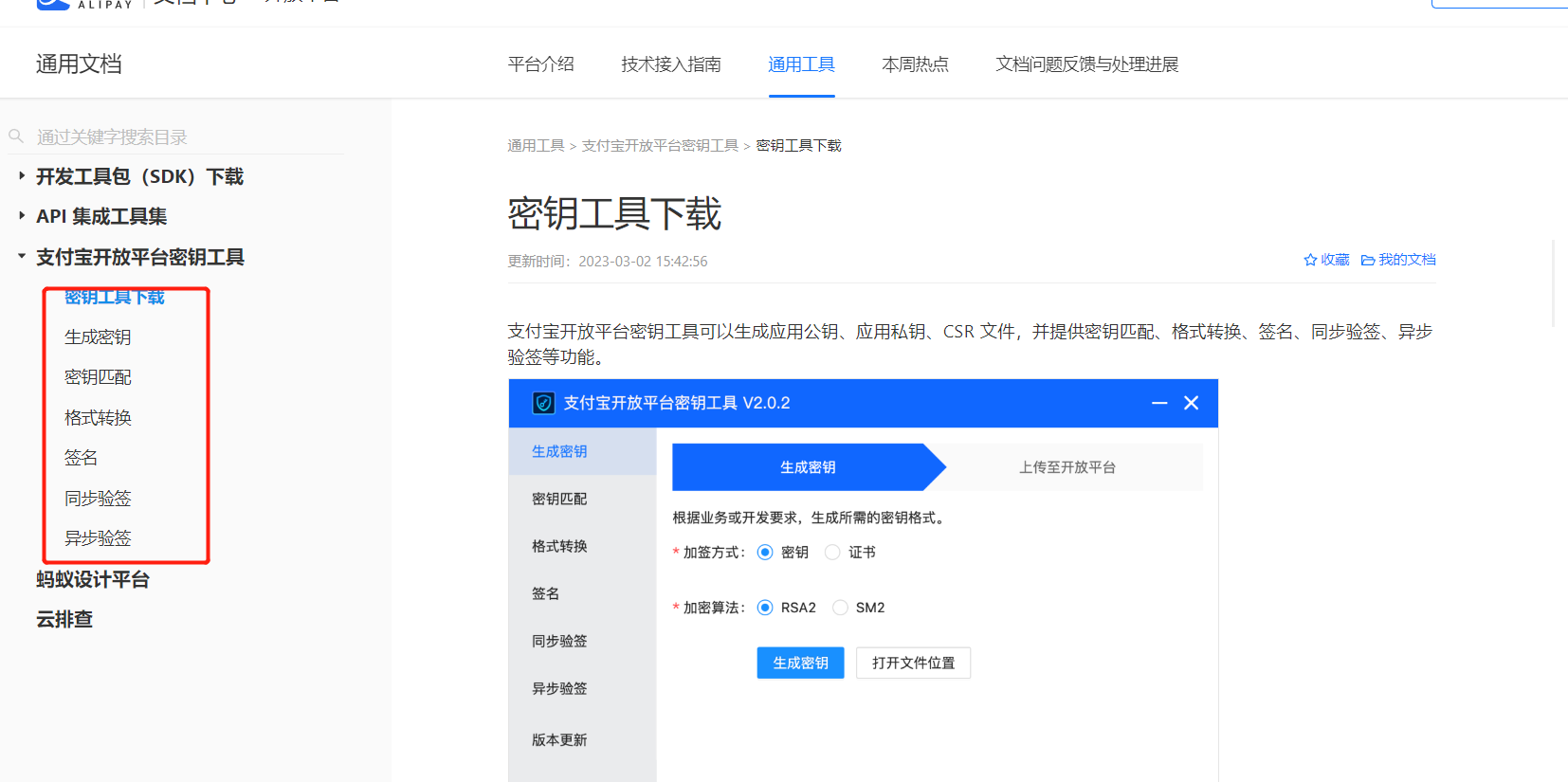
自定义密钥

生成公钥和私钥
把你的公钥,配置在支付宝账号里,生成支付宝公钥----》写支付,需要用支付宝公钥和私钥
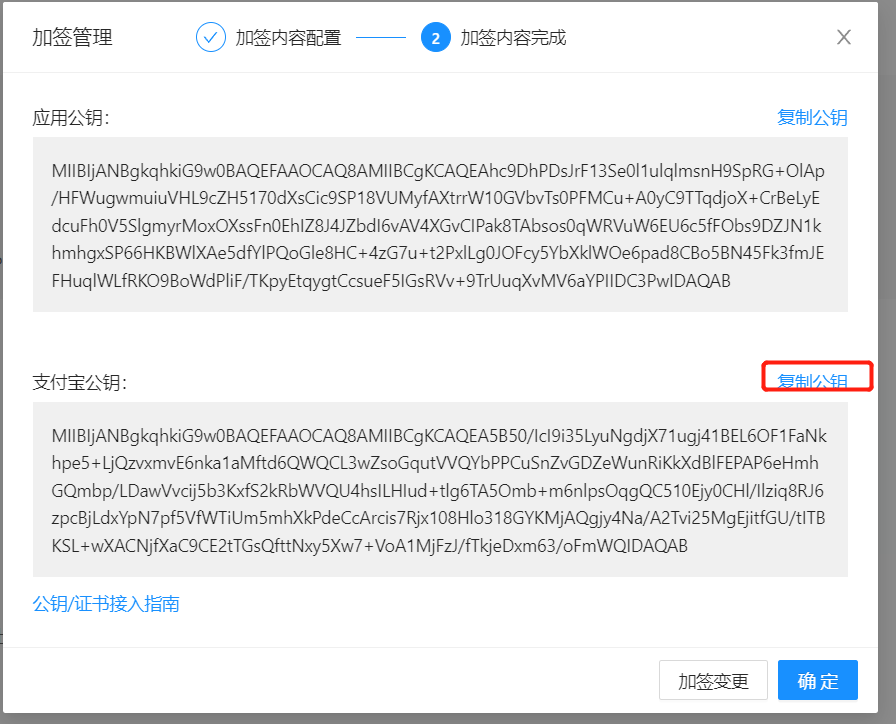
from alipay import AliPay, DCAliPay, ISVAliPay
from alipay.utils import AliPayConfig
# 私钥和支付宝公钥 需要去支付宝官网申请
# 只能使用测试环境:沙箱环境
app_private_key_string = open("./private.key").read()
alipay_public_key_string = open("./alipayPublic.key").read()
alipay = AliPay(
appid="2016092000554611", # 支付宝页面上复制,沙箱环境---》公司有人会给你
app_notify_url=None, # 默认回调 url
app_private_key_string=app_private_key_string,
# 支付宝的公钥,验证支付宝回传消息使用,不是你自己的公钥,
alipay_public_key_string=alipay_public_key_string,
sign_type="RSA2", # RSA 或者 RSA2
debug=False, # 默认 False
verbose=False, # 输出调试数据
config=AliPayConfig(timeout=15) # 可选,请求超时时间
)
subject = '兰博基尼'
order_string = alipay.api_alipay_trade_page_pay(
out_trade_no="201102102102102102",
total_amount=644491.03,
subject=subject,
return_url="https://example.com",
notify_url="https://example.com/notify" # 可选,不填则使用默认 notify url
)
print('https://openapi.alipaydev.com/gateway.do?'+order_string)
aliapy二次封装包
GitHub开源框架
https://github.com/fzlee/alipay
依赖
>: pip install python-alipay-sdk --upgrade
# 如果抛ssl相关错误,代表缺失该包
>: pip install pyopenssl
结构
libs
├── iPay # aliapy二次封装包
│ ├── __init__.py # 包文件
│ ├── pem # 公钥私钥文件夹
│ │ ├── alipay_public_key.pem # 支付宝公钥文件
│ │ ├── app_private_key.pem # 应用私钥文件
│ ├── pay.py # 支付文件
└── └── settings.py # 应用配置
alipay_public_key.pem
-----BEGIN PUBLIC KEY-----
拿应用公钥跟支付宝换来的支付宝公钥
-----END PUBLIC KEY-----
app_private_key.pem
-----BEGIN RSA PRIVATE KEY-----
通过支付宝公钥私钥签发软件签发的应用私钥
-----END RSA PRIVATE KEY-----
setting.py
import os
### 应用私钥
APP_PRIVATE_KEY_STRING = open(os.path.join(os.path.dirname(os.path.abspath(__file__)), 'pem', 'app_private_key.pem')).read()
### 支付宝公钥
ALIPAY_PUBLIC_KEY_STRING = open(os.path.join(os.path.dirname(os.path.abspath(__file__)), 'pem', 'alipay_public_key.pem')).read()
### 应用ID
APP_ID = '2016093000631831'
# 加密方式
SIGN = 'RSA2'
# 是否是支付宝测试环境(沙箱环境),如果采用真是支付宝环境,配置False
DEBUG = True
# 支付网关
GATEWAY = 'https://openapi.alipaydev.com/gateway.do' if DEBUG else 'https://openapi.alipay.com/gateway.do'
pay.py
from alipay import AliPay
from . import settings
# 支付对象
alipay = AliPay(
appid=settings.APP_ID,
app_notify_url=None,
app_private_key_string=settings.APP_PRIVATE_KEY_STRING,
alipay_public_key_string=settings.ALIPAY_PUBLIC_KEY_STRING,
sign_type=settings.SIGN,
debug=settings.DEBUG
)
# 支付网关
gateway = settings.GATEWAY
init.py
# 包对外提供的变量
from .pay import gateway, alipay
补充:在自己项目的配置文件中配置支付宝回调接口:settings.py | dev.py
# 上线后必须换成公网地址
# 后台基URL
BASE_URL = 'http://127.0.0.1:8000'
# 前台基URL
LUFFY_URL = 'http://127.0.0.1:8080'
# 支付宝同步异步回调接口配置
# 后台异步回调接口
NOTIFY_URL = BASE_URL + "/order/success/"
# 前台同步回调接口,没有 / 结尾
RETURN_URL = LUFFY_URL + "/pay/success"




 浙公网安备 33010602011771号
浙公网安备 33010602011771号